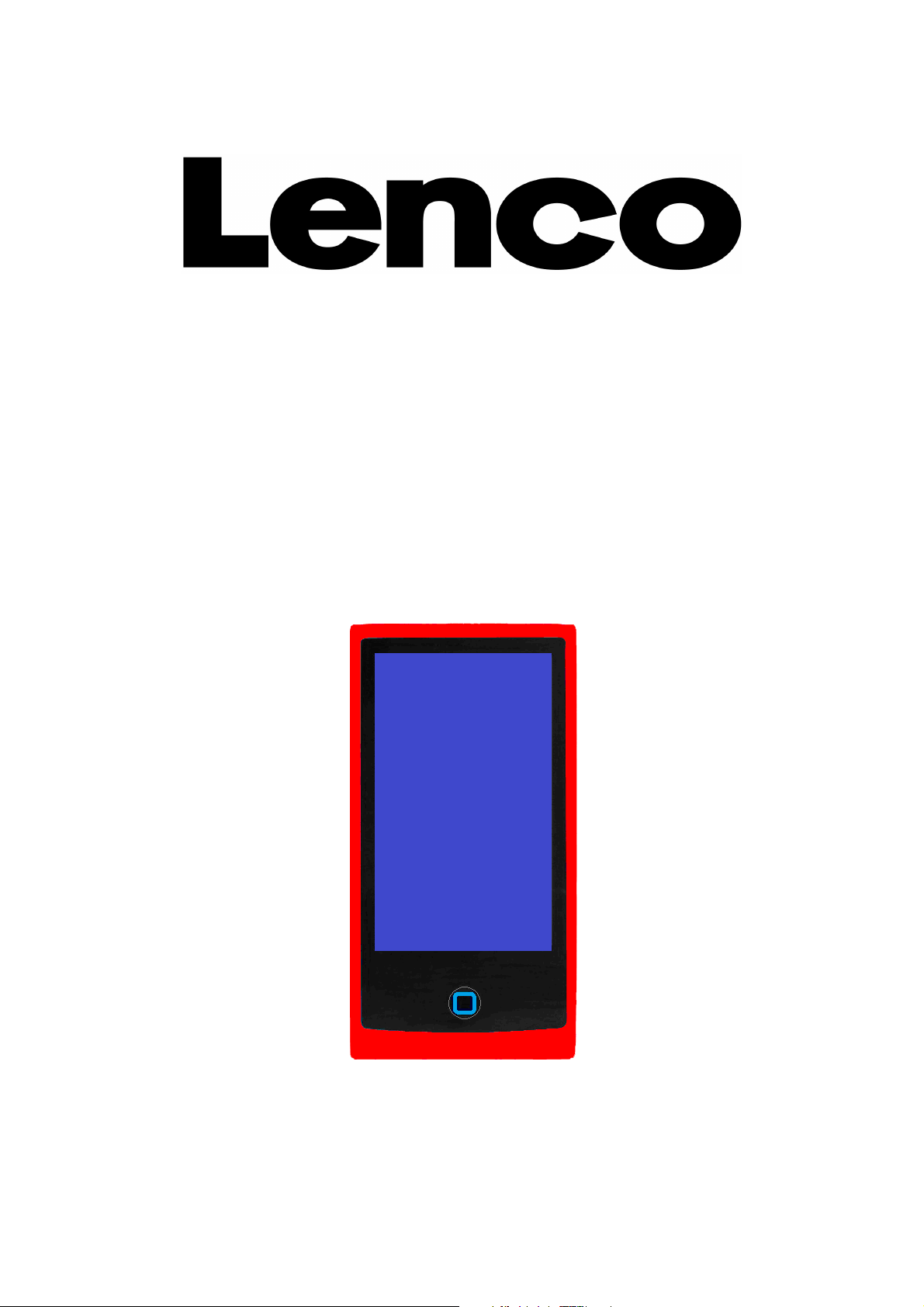
Model: XEMIO-955 / 965 / 966
MP4-speler / Aanraakscherm
Gebruiksaanwijzing
(Nederlands)
Voor meer informatie en ondersteuning, www.lenco.com
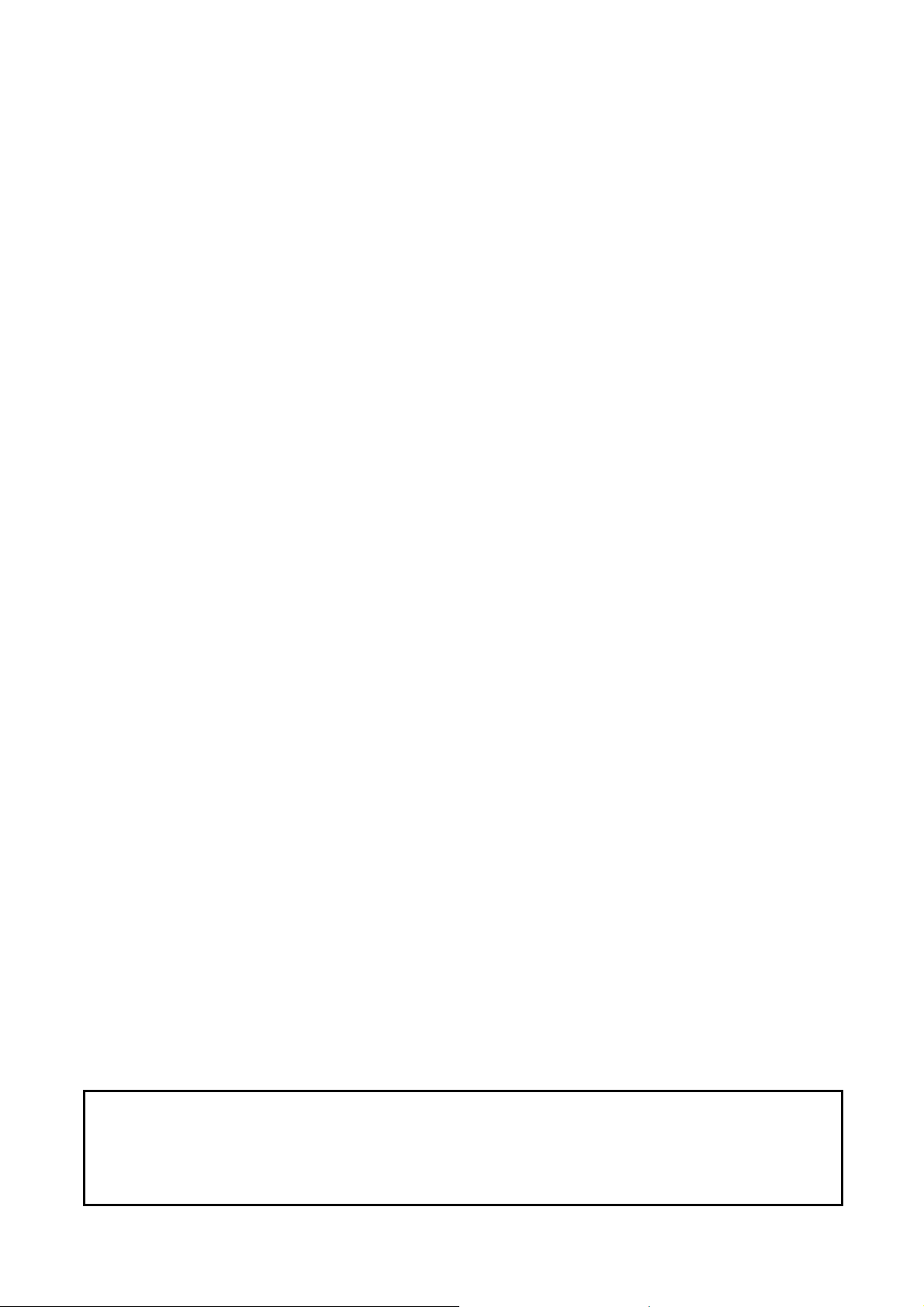
Waarschuwingen:
GEBRUIK ALTIJD DE STYLUS BIJ HET BEDIENEN VAN DIT APPARAAT
Niet doen
• Plaats geen naakte vlam, zoals kaarsen, op of in de buurt van het product.
• Plaats geen voorwerpen gevuld met vloeistof, zoals vazen, op of in de buurt van het product.
• Gebruik of bewaar het product niet op een plaats waar het onderworpen is aan direct
zonlicht, hitte, overmatig stof of trillingen.
• Gebruik dit product niet met natte handen.
• Reinig dit product niet met water of andere vloeistoffen.
• Blokkeer of bedek de sleuven en gaten in dit product niet.
• Druk geen vreemde voorwerpen in de sleuven of gaten van dit product.
• Probeer het product niet zelf te openen. Er zitten geen door de gebruiker te onderhouden
onderdelen in het apparaat.
• Laat kinderen niet bij de plastic zakken.
VEILIGHEIDSWAARSCHUWINGEN
• Lees en volg alle waarschuwingen en instructies vóór het gebruik van dit product.
• Dit product is niet bestemd voor gebruik door jonge kinderen. Jonge kinderen moeten goed
worden begeleid.
• Dit product is alleen bestemd voor huishoudelijk gebruik en niet voor commercieel of
industrieel gebruik.
• Stel het apparaat niet bloot aan druppels of spatten.
• Plaats geen open vuur, zoals brandende kaarsen, op het product.
• Laat geschikte afstanden rond het product voor voldoende ventilatie.
• Ventilatie moet niet worden gehinderd door de ventilatieopeningen te bedekken met
voorwerpen, zoals kranten, tafelkleden, gordijnen en dergelijke.
• Zorg ervoor dat de luidspreker wordt geplaatst op een stabiele positie. Schade veroorzaakt
door het gebruik van dit product in een onstabiele positie of door het niet volgen van de
waarschuwingen en voorzorgsmaatregelen in de deze handleiding zal niet worden gedekt
door de garantie.
Lenco raadt aan de verpakking te bewaren, zodat u het product in de toekomst ook eenvoudig kunt
vervoeren.
Als u dit product op enig moment in de toekomst wilt weggooien let dan op dat: Alle
batterijen en accu’s moeten uit het product zijn gehaald (Verwijdering van afgedankte
batterijen en accu’s).
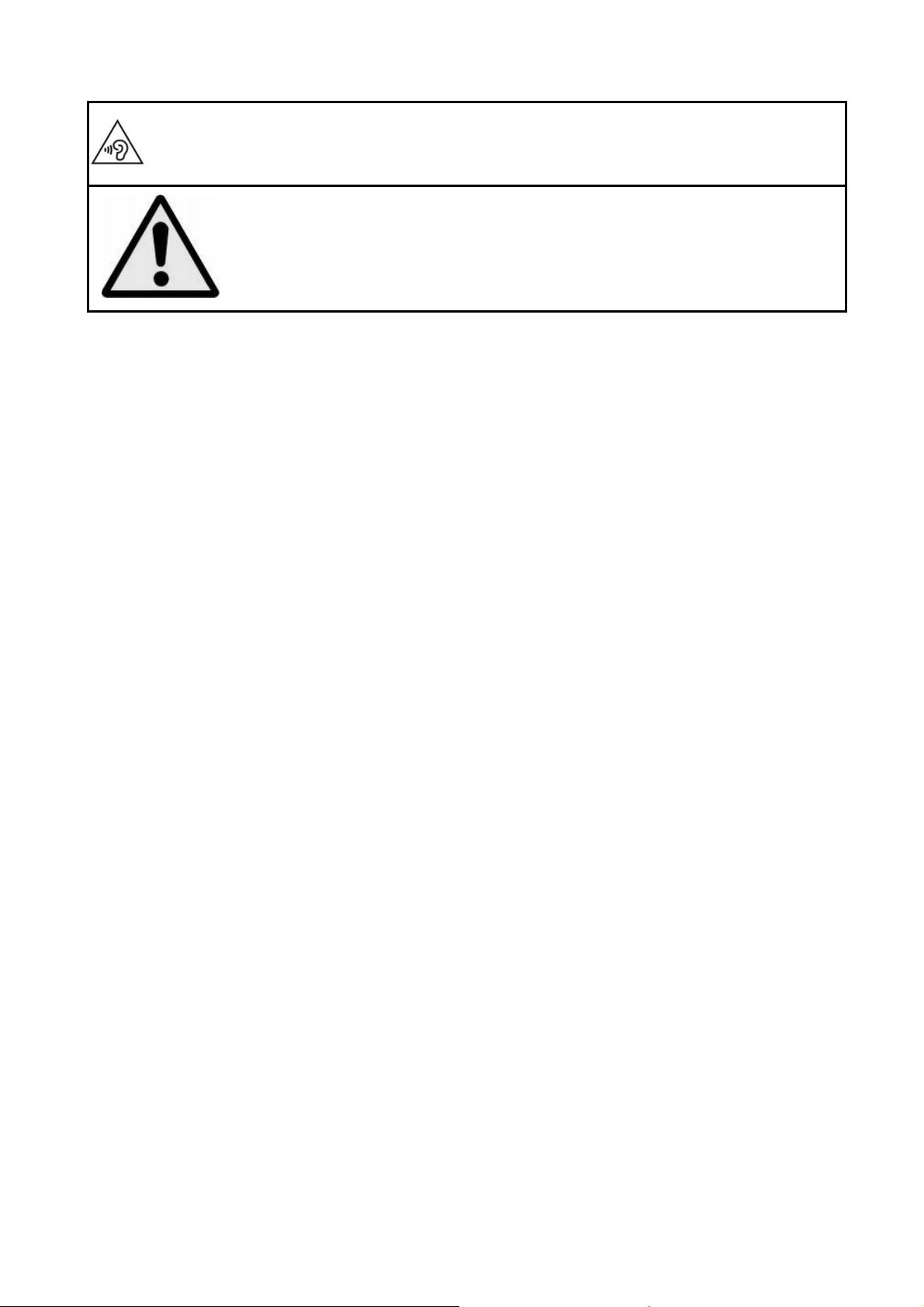
WAARSCHUWING: Langdurige blootstelling aan harde geluiden kan tijdelijke of
permanente gehoorschade tot gevolg hebben.
Waarschuwing: Luisteren naar een persoonlijke muziekspeler bij
deelname aan het verkeer kan de luisteraar minder bewust maken van
mogelijke gevaren, zoals naderende auto’s.
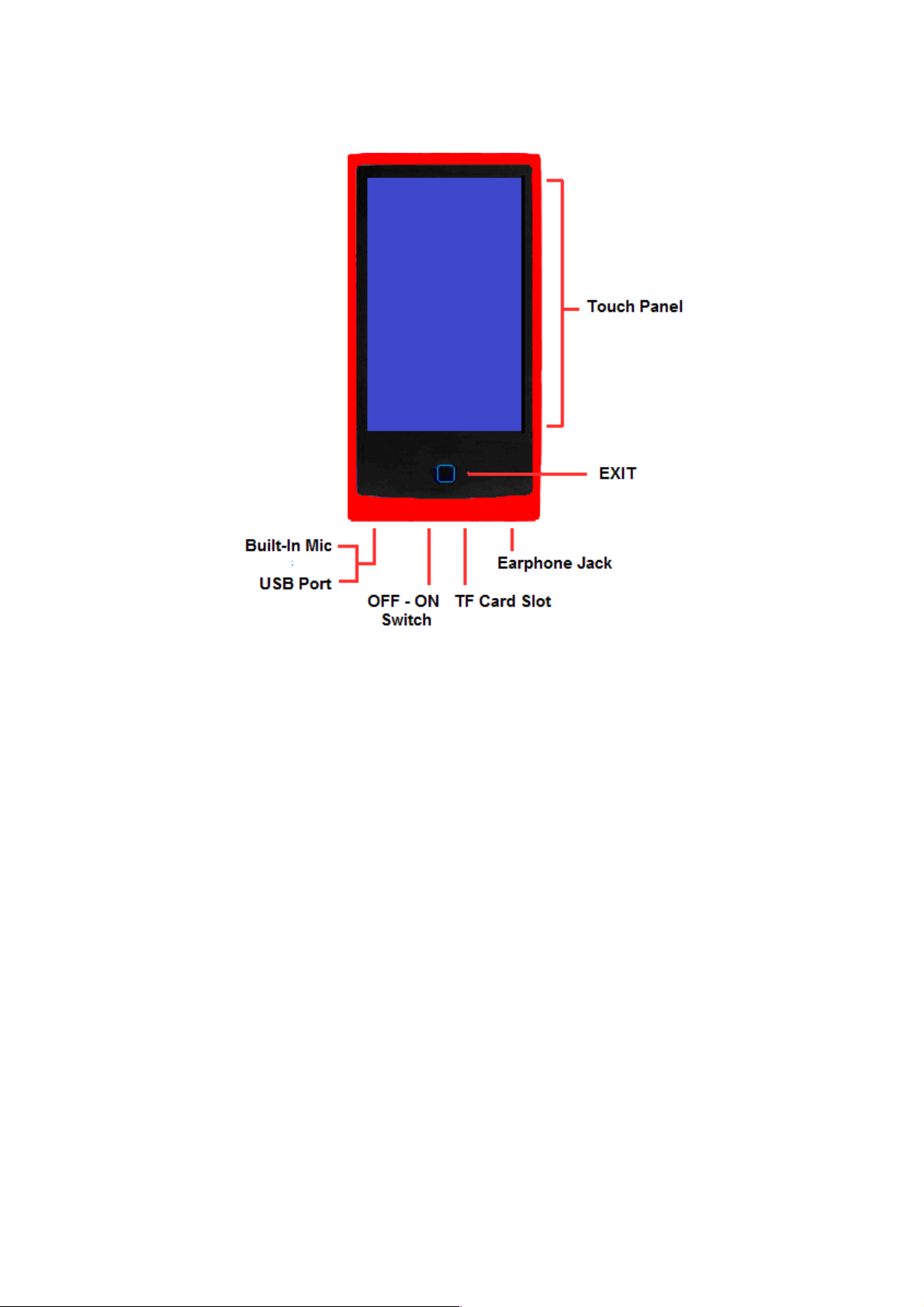
A. Basisbediening en interfaces van de speler
B. Ingebouwde batterij
De speler heeft een ingebouwde batterij. Als u het toestel voor het eerst gebruikt de batterij 2-3
uur opladen totdat het batterij-icoon aangeeft dat de batterij vol is. Laad de speler ten minste 2-3 keer
per 3 maanden op om de levensduur en prestaties van de batterij op peil te houden.
Opmerking: De speler verbruikt ook energie van de batterij als het toestel uitstaat, als u de speler
een tijd niet gebruikt heeft, moet de batterij weer worden opgeladen.
1. De batterij opladen:
U kunt de batterij op twee manieren opladen:
• Het toestel aansluiten op uw computer.
• De USB-oplader gebruiken. (niet meegeleverd)
2. Aansluiten en opladen
• Nadat u de speler op de computer hebt aangesloten, ziet u “Opening” > “Aansluiting
selecteren” op het scherm. Als u in dit scherm 6 seconden geen keuze maakt, schakelt deze
functie automatisch naar de stand “Power & Data”.
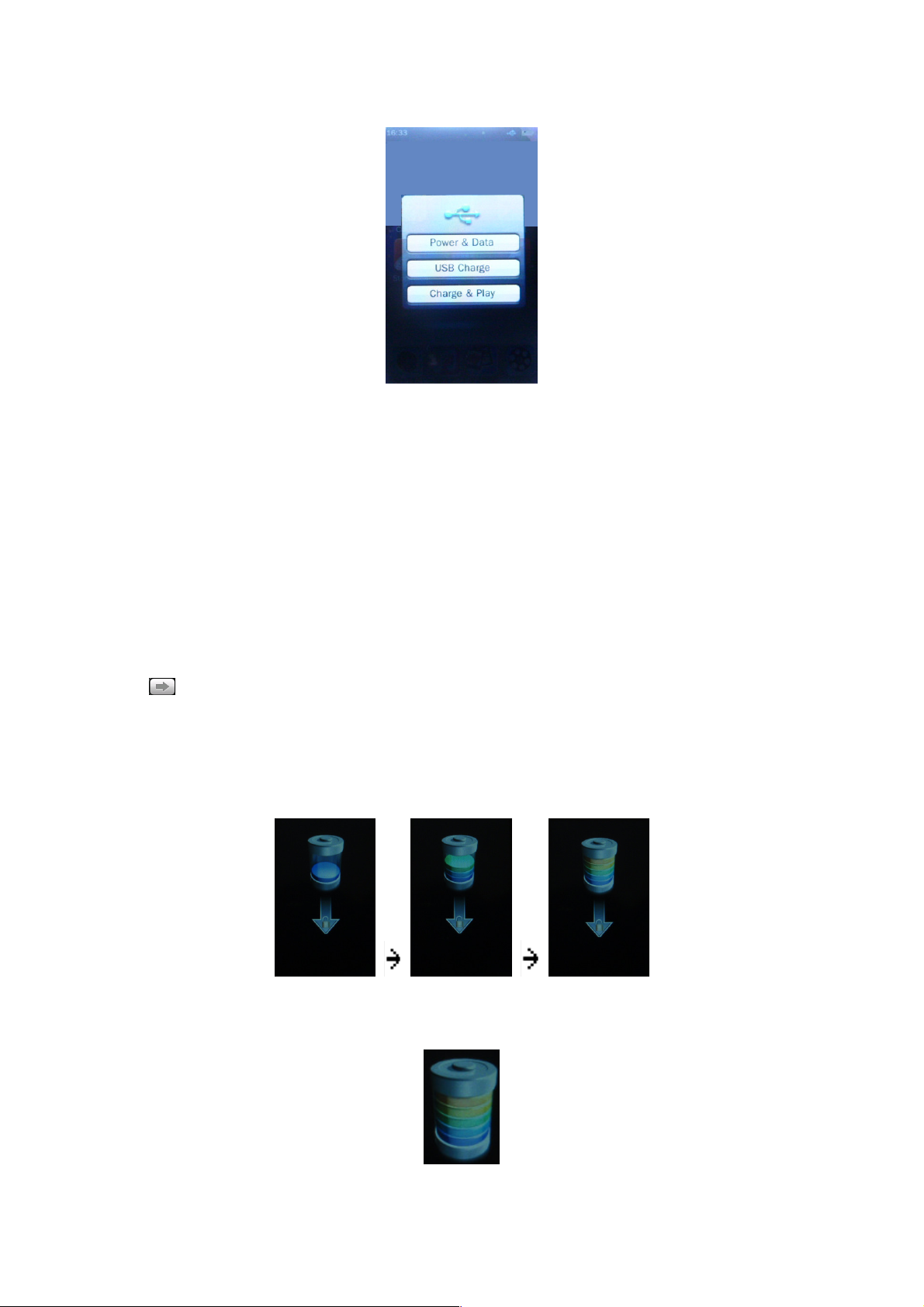
Aansluiting selecteren scherm
• Tik op “Power & Data / USB Charge / Charge & Play Screen” om de gewenste aansluiting te
selecteren. (Selecteer “Power & Data” als u de speler de eerste keer gebruikt)
• Selecteer de “Power & Data” modus om de USB-opslagapparaat te selecteren voor het
downloaden en uploaden van mediabestanden naar uw computer. Een “Verbinding” scherm
verschijnt. U ziet ook de oplaadindicator. De hardware na gebruik veilig loskoppelen en
verwijderen.
• Selecteer de “USB Charge” modus om de oplaadmodus te selecteren; het “USB opladen”
scherm verschijnt. U ziet tevens de oplaadindicator als de batterij wordt opgeladen. Het
batterij-pictogram “Vol” verschijnt als het opladen voltooid is. Loskoppelen na het opladen. Tik
op en schuif naar rechts om te ontgrendelen. Nu kunt u het desktop-menu (applicatiemodus)
openen.
• Selecteer “Charge & Play” om de afspeelmodus in te schakelen. De batterij wordt gelijktijdig
geladen. Het USB-opslagapparaat is in deze stand niet beschikbaar.
Batterij opladen
Batterij is vol
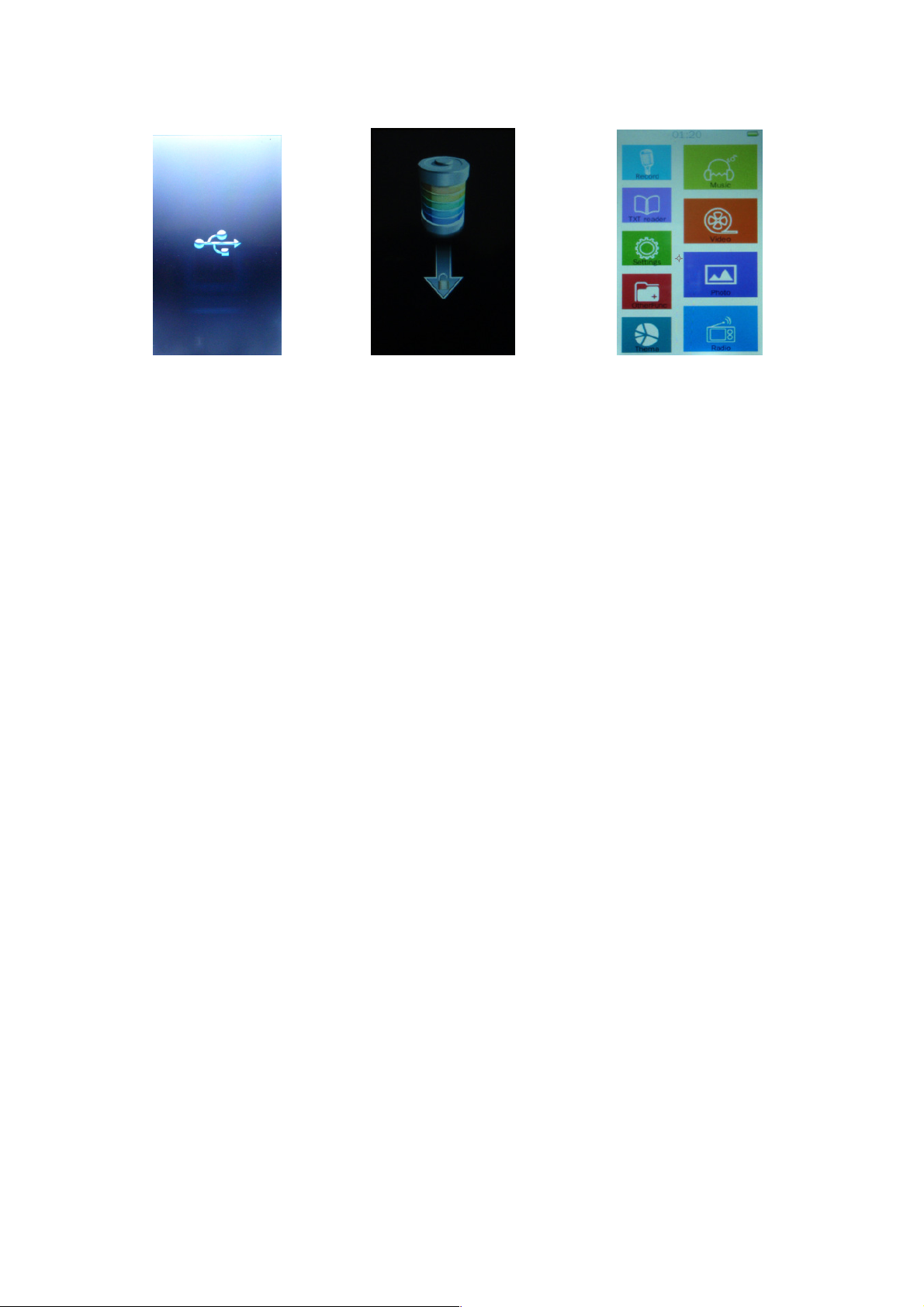
Aansluiting scherm USB opladen scherm Opladen & Afspelen scherm
Belangrijk: De batterij wordt niet opgeladen als uw computer in de slaapstand staat. De USB-slots
op de meeste toetsenborden leveren onvoldoende stroom om de speler op te laden. Sluit de speler
direct aan op een USB-slot van de computer om problemen met het opladen te vermijden.
C. Aansluiten en loskoppelen van de speler
Sluit de speler aan op uw computer om mediabestanden op de speler te downloaden; of
download ingesproken memo´s naar uw computer.
1. De speler aansluiten
• Sluit de USB-kabel aan op de mini USB-poort van de speler en op de USB-poort van uw
computer. Een dialoogvenster verschijnt. Tik op “Power & Data” als u de speler de eerste keer
gebruikt. De computer detecteert en installeert de driver automatisch. Als de installatie voltooid
is, wordt de speler getoond in “Mijn computer” of voor MAC gebruikers op het bureaublad.
• De speler is nu gereed voor het uploaden/downloaden van muziekbestanden van en naar uw
computer.
• Verplaats de mediabestanden met behulp van slepen en plaatsen van de muis, of kopieer en plak,
tussen de speler en uw computer. Ontkoppelen als u klaar bent.
2. Ontkoppelen van de speler
• Ontkoppel de speler niet terwijl u bestanden upload of download van uw computer.
• In Windows ontkoppelt u de speler door te klikken op het icoon van “Veilig hardware
verwijderen” in het Windows systeemblad.
• Bij een Mac ontkoppelt u de speler door het icoon van de speler op het bureaublad naar de
prullenbak te slepen.
• Vervolgens kunt u veilig de USB kabel loskoppelen.
Opmerking: Als u niet eerst “Veilig hardware verwijderen” toepast voor u loskoppelt, kunnen data
verloren gaan!
D. Bestanden opslaan
De speler maakt een aantal mappen in het interne geheugen van de speler wanneer u het apparaat
gebruikt. Maar voor het beste resultaat is het aanbevolen uw bestanden van verschillende soorten in
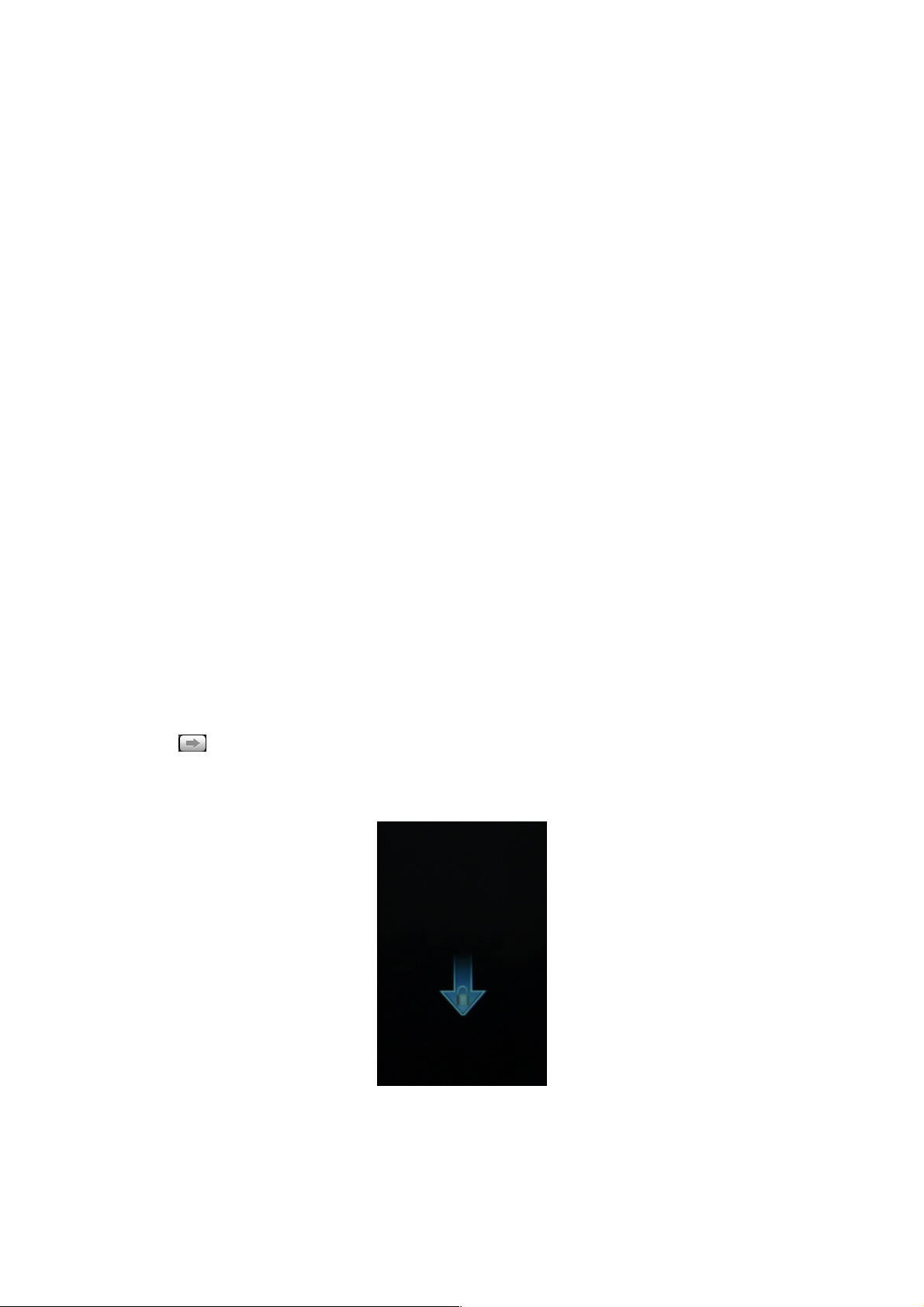
verschillende mappen op te slaan.
Muziekbestanden moeten bijvoorbeeld in de map MUSIC wordt opgeslagen. Opnamebestanden
in de RECORD map. Beeldbestanden in de PICTURES map. Videobestanden in de VIDEO map.
Tekstbestanden in de EBOOK map…enz. De corresponderende applicatie kan de bestanden
mogelijk niet vinden als de bestanden in andere mappen worden opgeslagen.
Opmerking: Als geen externe geheugenkaart is aangesloten, wordt alleen het Interne geheugen
getoond, waaronder EBOOK, FLASH, MUZIEK, FOTO'S, OPNAMES, SYSTEEM, VIDEO en andere
bestanden. Alle bestanden in die map worden getoond. Bediening van externe “Geheugenkaart” en
“Interne geheugen” is hetzelfde.
E. Aan de slag
Deze speler heeft een aanraakscherm waarmee u items of functies kunt selecteren door het
aanraken van pictogrammen of bestanden.
1. De speler AAN en UIT schakelen
• Schuif de “Hoofdschakelaar” naar de “AAN” stand vanuit de “UIT” stand. Daarna.
• De “MENU” toets ingedrukt houden om de speler AAN en UIT te schakelen.
• Schuif de “Hoofdschakelaar” naar “UIT” van “AAN” als u het apparaat langere tijd niet
gebruikt.
2. Standby-modus en vergrendeling aanraakscherm
• Tik op “Standby” om de standby-modus in te schakelen en tik desgewenst op het slot om het
scherm te vergrendelen.
• Tik op en schuif deze naar rechts om het scherm te ontgrendelen en terug te keren naar het
desktop-menu.
Vergrendeld scherm
3. Als stroombesparing voor display is ingesteld
• Als de stroombesparing voor het display is ingeschakeld en het apparaat in de standby-modus
staat, schakelt het scherm uit en wordt de aanraakfunctie automatische geblokkeerd om te
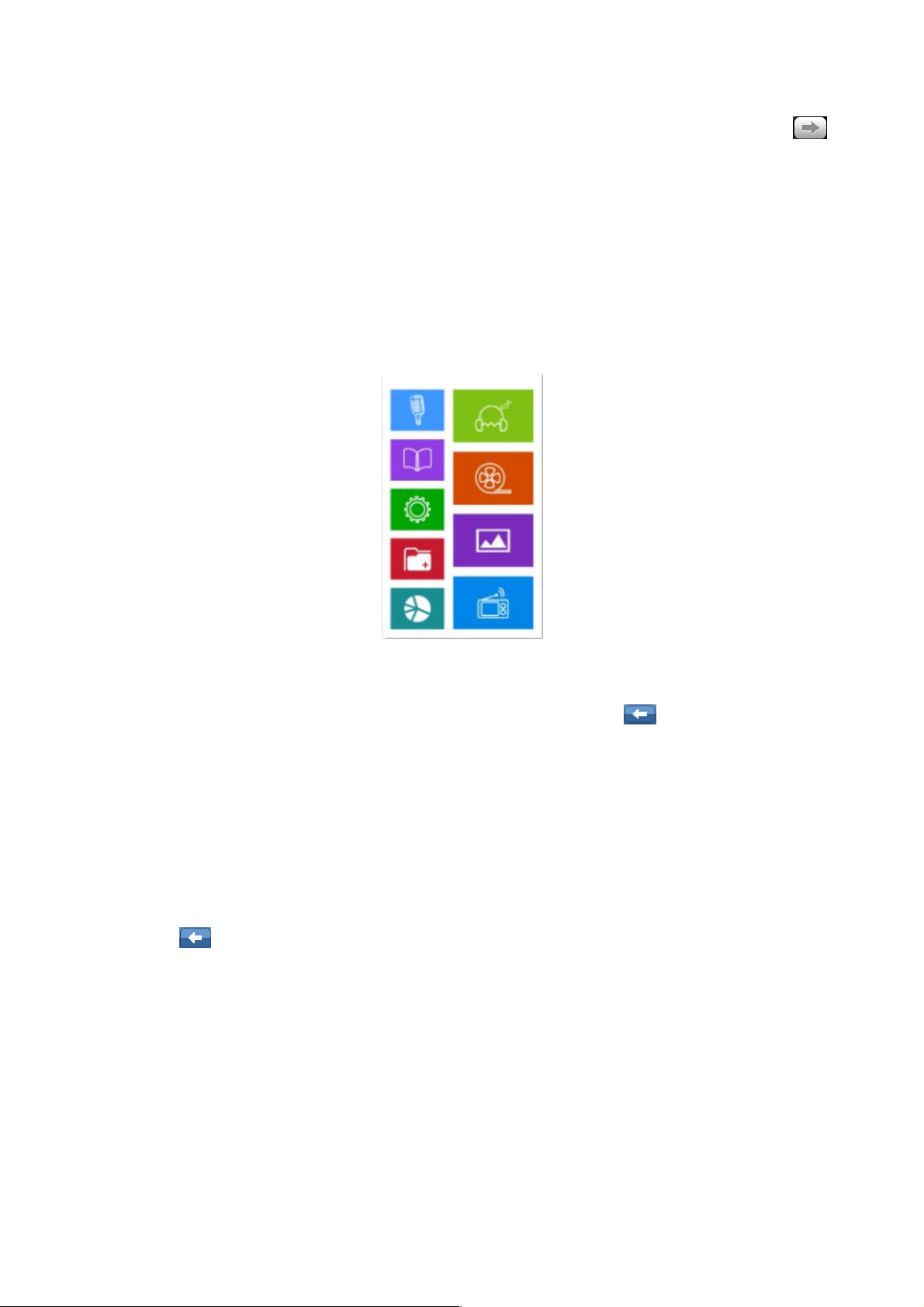
voorkomen dat het apparaat onnodig stroom gebruikt.
• Als het scherm is uitgeschakeld kunt u op de “MENU” toets drukken. Tik vervolgens op
en schuif de regelaar naar rechts om het apparaat te ontgrendelen en het desktop-menu te openen.
F. Desktop Menu
Als de speler wordt ingeschakeld verschijnt het openingsscherm gevolgd door het desktop-menu
met de applicaties van uw speler. Tik op een van de pictogrammen om de gewenste applicatie te
gebruiken.
Desktop Menu
Opmerking: In de meeste menu's en interfaces op het scherm kunt u rechtstreeks terugkeren naar het
desktop-menu door op de “MENU” toets te drukken., , druk anders op of het icoontje “Back”
indien dit bestaat. Dit is een zogenaamde shortcut-functie van de speler.
G. Muziek
• Tik op “Music” om het muziekmenu te openen. Een “Alle Muziek” lijst verschijnt:
• Tik op de gewenste bestandsnaam om de muziek af te spelen. Het scherm schakelt naar de
Muziekregelaar en de Muziek-voortgangsindicator verschijnt. De Muziek-voortgangsindicator
verdwijnt na 10 seconden en verschijnt weer als u op de plaats tikt waar hij verschijnt.
• Tip op om terug te gaan naar het vorige menu of vanuit de rootdirectory naar het desktop
menu. Of druk op de “Menu” toets.
Lijst met alle muziek Muziekregelaar-interface Wordt nu afgespeeld
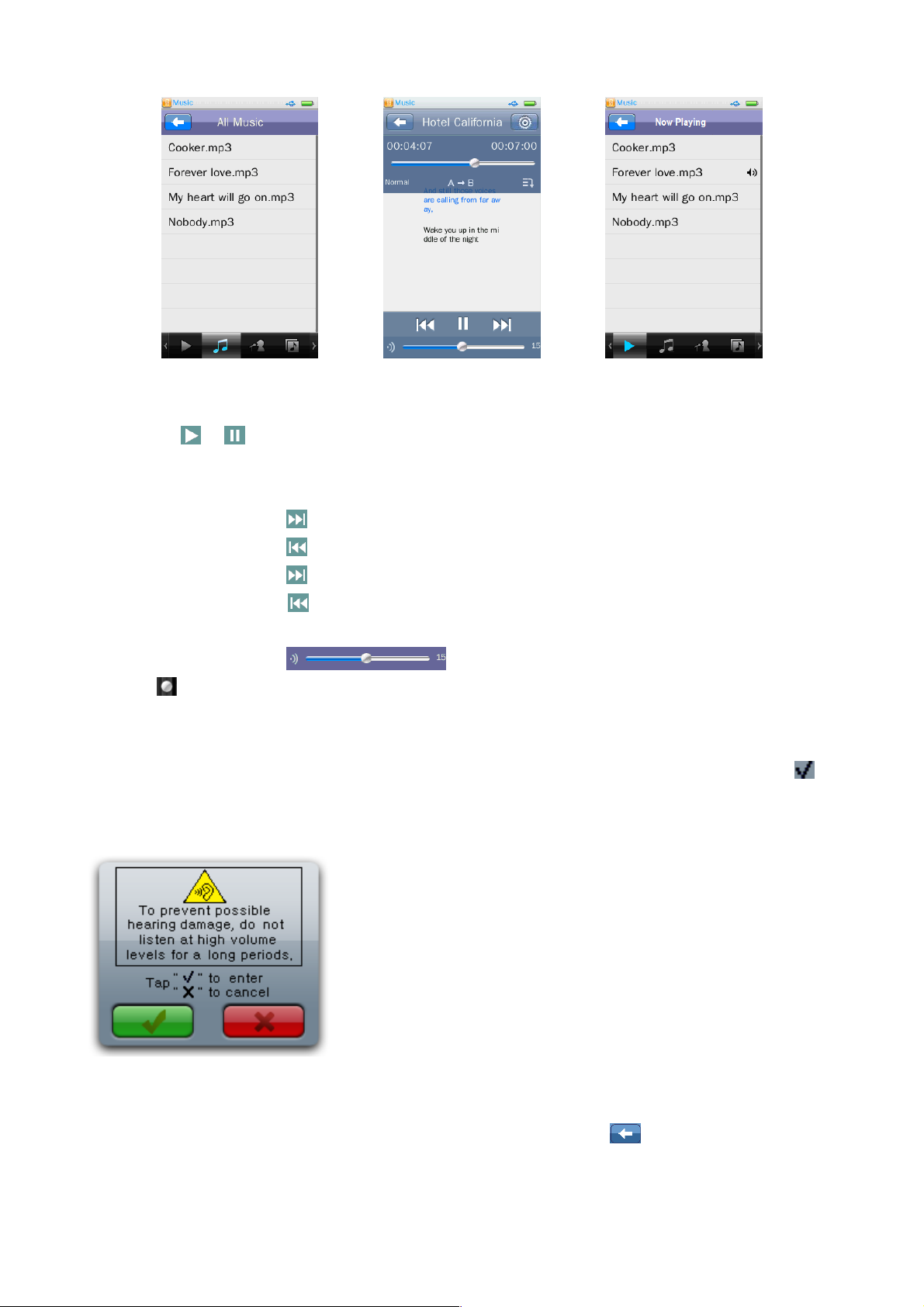
1. Afspelen / Pauze muziekbestanden
• Tik op / om te schakelen tussen muziek afspelen en pauze.
2. Veranderen naar volgende / vorige en snel vooruit / snel achteruit
• Tik op het pictogram om het volgende bestand af te spelen.
• Tik op het pictogram om het vorige bestand af te spelen.
• Tik op het pictogram en houd dit ingedrukt om snel naar voren te spelen.
• Tik op het pictogram en houd het ingedrukt om snel naar voren te spelen.
3. Volume veranderen
• Het pictogram aanraken en naar links / rechts schuiven om het volume te veranderen.
Voor gehoorbescherming; Elke keer wanneer het volume wordt verhoogd en het volumeniveau
hoger dan 85dB wordt zal er een waarschuwing worden getoond op het TFT-scherm. Druk op
om de waarschuwing te accepteren en de volumeregeling te openen zodat u het volume kunt
verhogen tot het maximale niveau.
4. Background Playback:
• Muziek wordt op de achtergrond afgespeeld wanneer tijdens weergave op wordt gedrukt. De meeste
applicaties die compatibel zijn met de muziek die wordt afgespeeld kunnen gebruikt worden, behalve Video,
Flash Games en FM-radio.
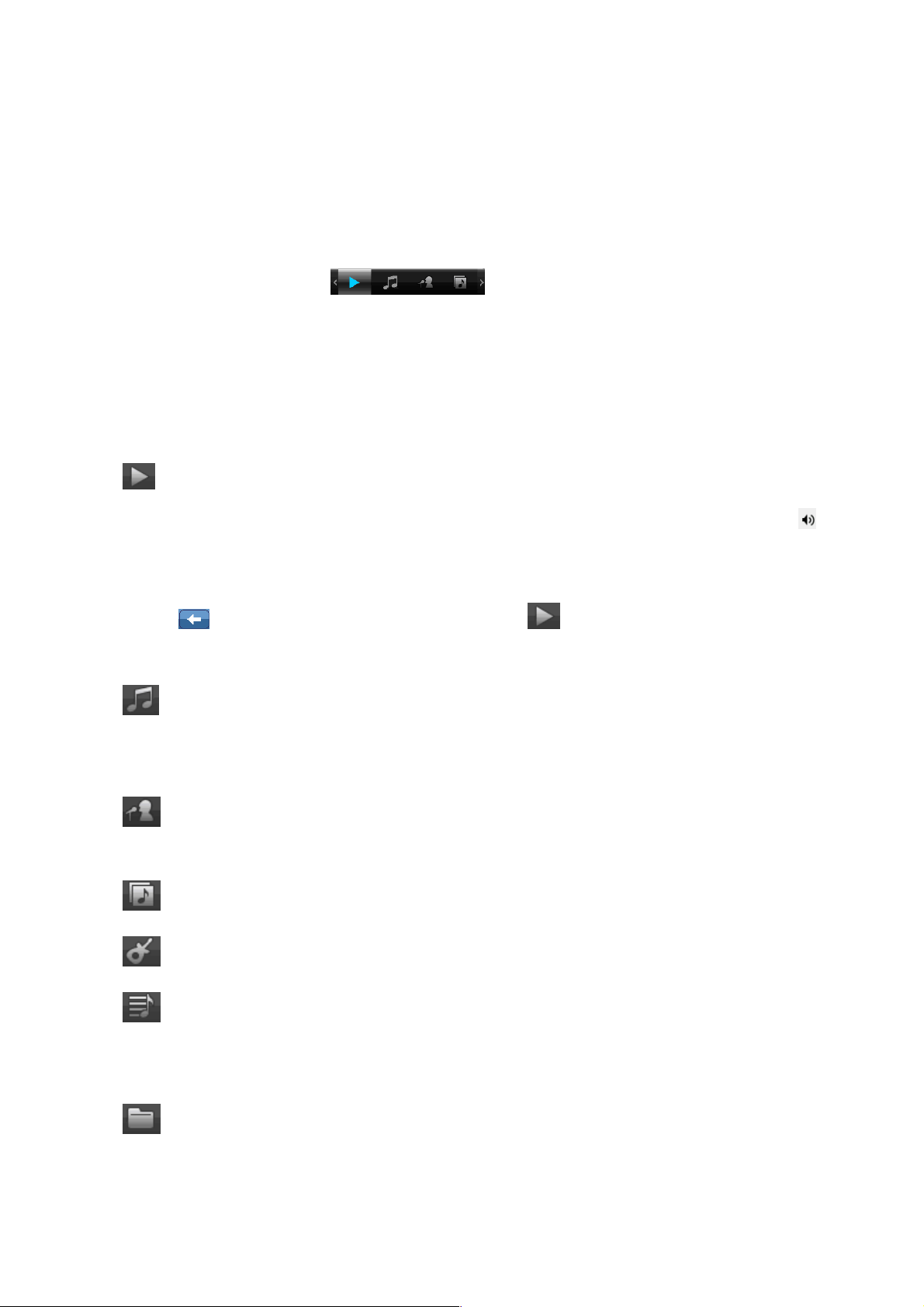
5. Display-modus (Album display / Muziekteksten display / Spectrum weergave)
• Tik op de plaats “Spectrum / Muziekteksten / Album Display” voor het instellen van de
display-modus voor muziekweergave. Tik hier om te schakelen tussen Spectrum, Muziekteksten
(indien beschikbaar) en Album (indien beschikbaar).
6. Gebruik van Muziek-toolbar
U kunt schakelen tussen “Wordt nu afgespeeld / Alle muziek / Artiest / Album / Genre-menu
/ Mijn muzieklijst / Directory bladeren / Opnamelijst / Tag-lijst”.
• Tik op de muziek-toolbar en schuif deze naar rechts. Extra functiepictogrammen verschijnen in
de muziek-toolbar.
• Tik op een van de pictogrammen om de gewenste functie te gebruiken:
• pictogram: Wordt nu afgespeeld; Tik op dit pictogram om de lijst “Wordt nu
afgespeeld” te openen. Hier ziet u de bestanden die nu worden afgespeeld. Het pictogram is
zichtbaar achter het bestand dat wordt afgespeeld. Of tik op een andere bestandsnaam om het
bestand af te spelen.
• Tik op in de Muziekregelaar-interface en dan op in the Muziek-toolbar om het Wordt
nu afgespeeld-scherm te openen.
• pictogram: Alle Muziek; tik op dit pictogram om het scherm Lijst alle muziek te openen. U
ziet een lijst van alle muziek in de Muziek Directory die standaard in het “Interne geheugen” zijn
opgeslagen.
• pictogram: Artiest; tik op dit pictogram om een lijst met de muziek van alle artiesten te
openen.
• pictogram: Album; tik op dit pictogram om de lijst met alle albums te openen.
• pictogram: Genre; tik op dit pictogram om de muziek op genre te selecteren.
• pictogram: Mijn muzieklijst; er zijn in totaal vijf lijsten beschikbaar. De gebruiker kan de
muziek naar voorkeur classificeren. Muziek toevoegen aan de lijst in Muziek-instelmenu
voordat u deze gebruikt.
• pictogram: Directory bladeren; tik op dit pictogram om de Directory bladeren-modus te
openen. U ziet een directory lijst om uit te kiezen. Selecteer “Interne geheugen” of
“Geheugenkaart”.
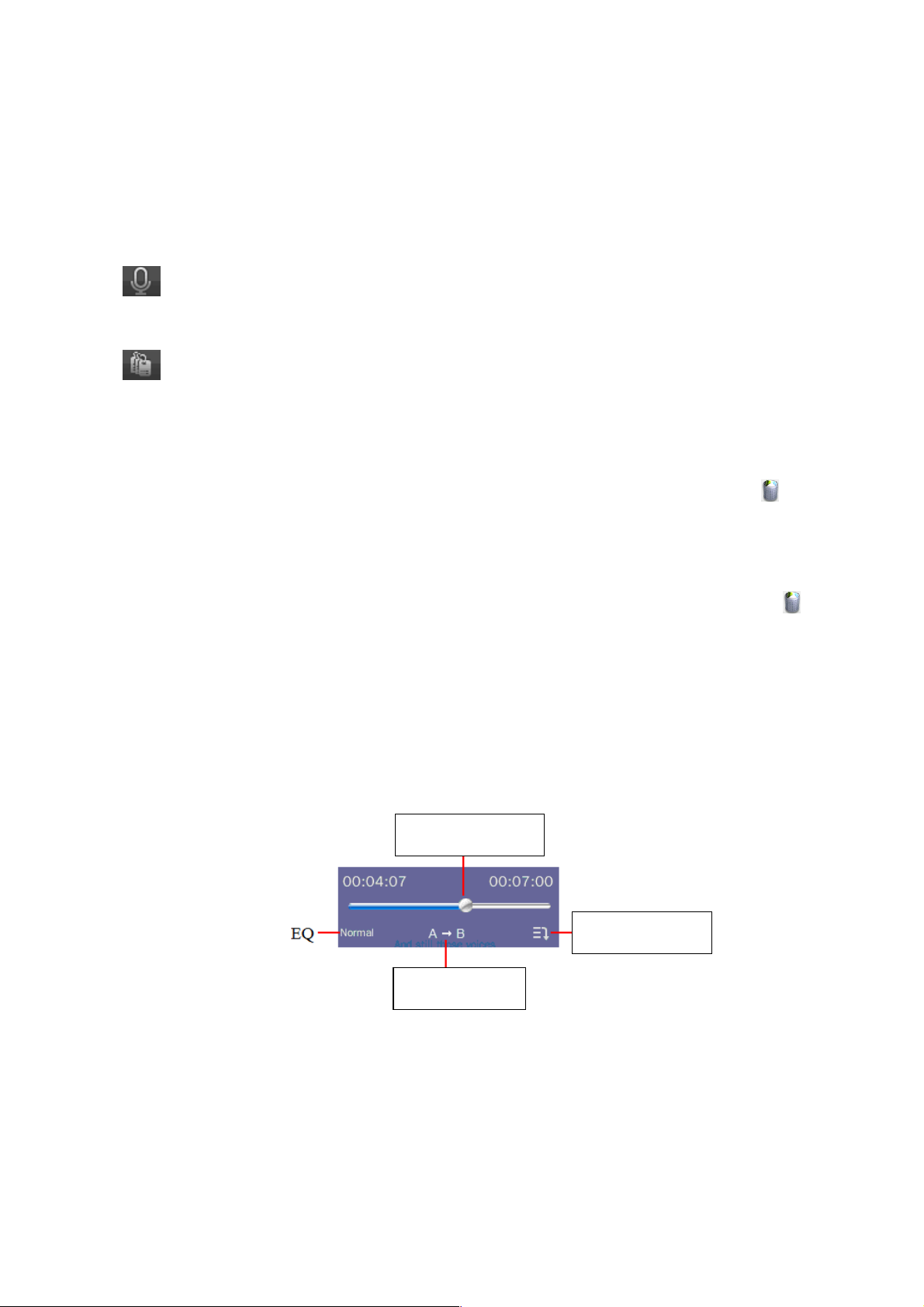
• Selecteer “Interne geheugen” voor een lijst met alle muziekbestanden. De standaard instelling
is Muziek map/bestand. Tik daarna op het bestand dat u wilt afspelen.
• Selecteer “Geheugenkaart” voor een lijst met mappen/bestanden en kies dan een map met
muziekbestanden. Tik vervolgens op de naam van het bestand dat u wilt afspelen. De lijst
“Interne geheugen” en “Geheugenkaart” verschijnt niet als er geen kaart in het toestel is
geplaatst.
• pictogram: Opnamebestanden; tik op dit pictogram om een lijst met alle FM- en
spraakopnames te openen. Tik daarna op de naam van het bestand dat u wilt afspelen.
• pictogram: Tag-lijst; tik op dit pictogram om de lijst met alle muziek-tags te openen. Tik
daarna op de naam van het bestand dat u wilt afspelen. (tot 32 tag-lijsten worden ondersteund)
7. Map verwijderen / Bestand uit lijst (Alle muziek / Mijn muziek / Tag-lijst / Directory bladeren lijst)
• Het item in het geselecteerd scherm aantikken en van links naar rechts schuiven. Het
pictogram verschijnt. Tik op een map of een bestandsnaam. Een bevestigingscherm verschijnt.
Tik op “OK” om te bevestigen. De geselecteerde map / bestand wordt verwijderd. Of tik op
“Annuleren” om af te sluiten.
• Op het scherm tikken en van links naar rechts schuiven om de wisfunctie te sluiten. Het
pictogram verdwijnt.
H. Gebruik van de Muziek-voortgangsindicator
Elke keer als de Muziekregelaar-interface wordt gebruikt, verschijnt de Muziek-voortgangsindicator.
Vervolgens wordt de Muziek-voortgangsindicator na 10 seconden verborgen; het verschijnt weer als u op de plaats
tikt waar hij wordt getoond.
Muziek-voortgangsbalk
Voortgangsbalk
Afspeelmodus
A-B Herhaal
1. Afspeelmodus
• Tik op het “Herhaal” pictogram om te schakelen tussen “Volgorde / Herhaal één keer / Herhaal alles /
Shuffle / Shuffle + Herhaal ”.
2. Selecteer EQ:
• Tik op het “EQ” pictogram om te schakelen tussen “Normal / Rock / Pop / Classic / Soft / Jazz / DBB”.

3. Snel naar gewenste punt
• Het pictogram aantikken en naar rechts / links schuiven om de het gewenste afspeelpunt in te stellen.
4. A - B Herhaal-instelling
• Tik tijdens het afspelen op en selecteer beginpunt A. Het pictogram verandert in
om het begin (het tijdspunt van de muziek die nu wordt afgespeeld) te bevestigen.
• Tik opnieuw op om het eindpunt B in te stellen. Het pictogram verandert in om aan
te geven dat punt B is bevestigd. De herhaling A-B begint.
• Als op wordt getikt, verandert het herhaal-pictogram naar wat betekent dat de herhaalfunctie
is geannuleerd.
I. Gebruik van Muziek-instelmenu
Klik in de Muziekregelaar-interface op om het muziek-instelmenu te openen. De volgende opties zijn
beschikbaar: <Variabele snelheid weergave>, <Tag toevoegen>, <Wissen>, <Informatie>, <Aan mijn playlist
toevoegen>, <Geavanceerd>, <Terug>.
Opmerking: Tik op de optielijst en schuif hoger / lager naar het vervolg van de pagina indien beschikbaar.
• Selecteer “Variabele snelheid weergave” om de afspeelsnelheid in te stellen op “-4X tot 4X”.
• Tik bij weergave van de huidige muziek op “Tag toevoegen”. Het tijdspunt wordt aan de
tag-lijst toegevoegd, waarna het menu terugkeert naar de Muziekregelaar-interface. U vindt de
muziek in de corresponderende tag in de Tag-lijst.
• Selecteer “Wissen” om de huidige muziek van de speler te wissen. Selecteer “OK” om te
bevestigen of kies “Annuleren” om af te sluiten.
• Selecteer “Informatie” om informatie over de huidige muziek op te roepen. Beschikbare
informatie is: Titel, Album, Artiest, Genre info…enz.
• Selecteer “Aan mijn playlist toevoegen” om de huidige muziek toe te voegen aan Mijn
muzieklijst 1- 5. Een bestand kan aan meerdere lijsten worden toegevoegd. De muziek die nu
wordt afgespeeld is aan de lijst toegevoegd. U kunt de muziek vinden in de corresponderende
lijst in <Mijn muzieklijst>.
• Selecteer “Geavanceerde instellingen” voor het instellen van “Herhaaltijden / Herhaal interval / Fade
In-Out”:
• Selecteer “Herhaaltijden” en verschuif naar links / rechts om de waarde in te stellen op “1 – 10, of
Oneindig”.
• Selecteer “Herhaal intervals”. Verschuif links / recht om het bereik in te stellen tussen “1 - 7
seconden”.
• Selecteer “Fade In/Out”. Tik op “AAN/UIT” en sleep het pictogram naar “AAN” of “UIT” om de Fade
In/Out-functie Aan / Uit te schakelen.
• Selecteer “Terug” om terug te gaan naar het vorige menu vanuit alle andere optielijsten.

• Tik op om terug te gaan naar de vorige directory, of om terug te gaan naar het
desktop-menu vanuit de rootdirectory. Of druk op de “MENU” toets.
J. Afbeeldingen
• Tik op het “Pictures” pictogram op het desktop-menu om het Fotomodus-menu te openen. De
lijst Alle foto's verschijnt op het scherm.
• Tik op om terug te gaan naar de vorige directory, of om terug te gaan naar het
desktop-menu vanuit de rootdirectory. Of druk op de “MENU” toets.
1. Foto's weergeven
• Tik in de lijst Alle foto's op een fotobestand dat u wilt weergeven. De Foto-bladerfunctie
verschijnt. De Foto-werkbalk verschijnt gelijktijdig. De Foto-werkbalk verdwijnt na 6 seconden
en verschijnt opnieuw als u op de plaats tikt waar het verschijnt.
Scherm met Alle foto's Scherm Foto-bladerfunctie Scherm Huidige selectie
2. Volgende / vorige afspelen
• Tik op het scherm en schuif naar links om de volgende foto weer te geven.
• Tik op het scherm en schuif naar rechts om de vorige foto weer te geven.
3. Menu foto afspeelmodus
• Tik op / / om te schakelen tussen Menu foto afspeelmodus naar “Lijst-modus
/ Thumbnail-modus / Diavoorstelling-modus” die hieronder worden getoond:

Tik op het scherm en schuif naar
boven/beneden om de pagina te
verschuiven als de lijst langer dan
Lijst-modus
Thumbnail-
modus
een pagina is.
Tik op het bestand dat u wilt
afspelen.
Tik op het scherm en schuif hoger en
lager om de Thumbnail pagina te
verschuiven als de lijst langer dan
een pagina is.
Tik op de thumbnail om het bestand
weer te geven.
Tik op de thumbnail-lijst en schuif
naar links/rechts om door de
Diavoorstelling
modus
4. Gebruik van Foto-toolbar
U kunt schakelen tussen “Huidige weergave / Alle foto's / Directory bladeren”.
• Tik op een optie in the Foto-toolbar om de gewenste functie te selecteren:
• pictogram: Huidige selectie; Tik op dit pictogram om het scherm Huidige selectie te
openen. Tik op het gewenste bestand om af te spelen. Het scherm schakelt naar de
thumbnails te bladeren. Tik op een
thumbnail om het bestand weer te
geven. Tik op het grotere beeld om te
schakelen naar de
Foto-bladerfunctie.
Foto-bladerfunctie en het geselecteerde bestand wordt weergegeven.

• pictogram: Alle foto's; tik op dit pictogram om de lijst Alle Foto's te openen. U ziet alle
foto's opgeslagen in de Foto-directory in het “Interne geheugen” van de speler. (standaard)
• pictogram: Directory bladeren; tik op dit pictogram door de directory te bladeren. De
directory verschijnt en u kunt een keuze maken. Selecteer “Interne geheugen” of
“Geheugenkaart”.
• Selecteer “Interne geheugen” om een lijst met alle fotobestanden te openen. De standaard
instelling is fotomap/bestand in de speler.
• Selecteer “Geheugenkaart” om een lijst met mappen/bestanden te openen en kies dan een map
met fotobestanden. Tik vervolgens op de naam van het bestand dat u wilt afspelen. De lijst
“Interne geheugen” en “Geheugenkaart” verschijnt niet als er geen kaart in het toestel is
geplaatst.
5. Instelling van Foto-bladeren gebruiken
• Tik op en open de foto bladerfunctie. Opties zijn ondermeer <Dia-effect>, <Wissen>,
<Informatie>, <Schermafmeting>, <Terug>
• Selecteer “Dia-effect” om de gewenste fotoweergave in te stellen. U kunt kiezen uit “Verplaats
pagina / Louver / Fade Display”.
• Selecteer “Wissen” om de huidige foto te wissen. Selecteer “OK” om te bevestigen of selecteer
“Annuleren” om af te sluiten.
• Selecteer “Informatie” om gegevens van de huidige foto op te roepen. Beschikbare gegevens
zijn ondermeer naam van foto, resolutie, datum van opname.
• Selecteer “Schermformaat” voor de gewenste instelling: “Volledige scherm / Originele
formaal / Schaal”.
• Selecteer “Terug” om terug te gaan naar het vorige menu.
6. Gebruik van Foto blader-toolbar
• Tik op / om te schakelen tussen “Handmatig / Automatisch” afspelen:
• Tik op en selecteer “Handmatig”. De huidige foto aantikken en naar links / rechts
verschuiven om de vorige / volgende foto weer te geven.
• Tik op en selecteer “Automatisch afspelen”. De foto's worden automatisch als
diavoorstelling weergegeven. Het pictogram verschijnt in de Foto blader-toolbar wanneer
automatisch weergeven is geselecteerd. Tik op
om de interval tussen dia's in te stellen op

“1 / 5 / 10 / 15 / 20 (seconden)”.
• Tik op om de foto tijdens het bladeren te roteren. De opties zijn: 90° / 180° / 270° naar
rechts.
7. Schaal-balk (Zoom In / Uit)
• Het pictogram van de Schaalbalk aantikken en naar rechts / links schuiven om de foto in /
uit te zoomen. Bij het inzoomen op een foto kunt u het beeld hoger / lager en links / rechts
verschuiven.
• Tik op om de schaalfunctie te verlaten.
Opmerking: het vorige en volgende bestand kan niet geselecteerd worden vanuit de Zoom-functie.
K. Video's
• Tik op het “Video” pictogram op het desktop-menu om het Video-menu te openen. De lijst Alle
video's verschijnt op het scherm:
• Tik op de bestandsnaam van de gewenste video. Het scherm schakelt naar de Video
blader-interface.
• Tik op om terug te gaan naar de vorige directory, of om terug te gaan naar het
desktop-menu vanuit de rootdirectory. Of druk op de “MENU” toets.
Menu lijst alle video's Video blader-interface Menu huidige weergavelijst
1. Gebruik van Video-toolbar
• : Huidige weergave; tik op dit pictogram om het menu Huidige weergavelijst te openen. U
ziet het videobestand dat nu wordt afgespeeld. Of tik op de bestandsnaam om een andere video af
te spelen. Het pictogram
gaat naar de lijst met Huidige weergave als u op in de Video blader-interface klikt.
staat achter het bestand dat nu wordt afgespeeld wanneer u terug

• : Alle video's; tik op dit pictogram en selecteer het menu Alle video's. U ziet een lijst van
alle video's in de Video-directory die in het “Interne geheugen” zijn opgeslagen.
• : Directory bladeren; tik op het pictogram om de Directory bladeren-modus te openen. U
ziet een lijst om uit te kiezen. Selecteer “Interne geheugen” of “Geheugenkaart”.
• Selecteer “Interne geheugen” om een lijst met alle videobestanden te openen. De standaard
instelling is Videomap of bestand. Tik daarna op het bestand dat u wilt afspelen.
• Selecteer “Geheugenkaart” om een lijst met alle mappen/bestanden te openen. Selecteer een
map met videobestanden. Tik vervolgens op de naam van het bestand dat u wilt afspelen. De lijst
“Interne geheugen” en “Geheugenkaart” verschijnt niet als er geen kaart in het apparaat is
geplaatst.
• : Tag-lijst; tik op dit pictogram om een lijst met alle video-tags te openen. Tik daarna op de
naam van het bestand dat u wilt afspelen. (tot 32 tag-lijsten worden ondersteund)
2. Tag-lijst wissen:
• Het item in het geselecteerd lijst aantikken en van rechts naar links schuiven. Het pictogram
verschijnt. Tik op een map of een bestandsnaam. Een bevestigingscherm verschijnt. Tik op
“OK” om te bevestigen. De geselecteerde map / bestand wordt verwijderd. Of tik op
“Annuleren” om af te sluiten.
• Op het scherm tikken en van links naar rechts schuiven om de wisfunctie te sluiten. Het
pictogram verdwijnt.
3. Menu Video-regelaar openen
• Tik in de Video blader-interface op een willekeurige plek op het scherm. Het menu van de
Video-regelaar verschijnt. Het menu sluit na 8 seconden als het niet wordt gebruikt.
4. Afspelen / Pauze
• Tik op / om te schakelen tussen afspelen en pauze.
5. Selecteer Volgende / Vorige en Snel vooruit / Snel terug

• Tik op om het volgende bestand af te spelen.
• Tik op om het vorige bestand af te spelen.
• Tik op om snel vooruit te gaan.
• Het pictogram ingedrukt houden om snel terug te gaan.
• Of het pictogram op de voortgangsbalk naar links / recht schuiven
om het gewenste punt direct te selecteren.
6. Volume veranderen
• Het pictogram naar links / rechts schuiven om het gewenste volume in te stellen.
Voor gehoorbescherming; Elke keer wanneer het volume wordt verhoogd en het volumeniveau
hoger dan 85dB wordt zal er een waarschuwing worden getoond op het TFT-scherm. Druk op
om de waarschuwing te accepteren en de volumeregeling te openen zodat u het volume kunt
verhogen tot het maximale niveau.
7. Menu videoweergave instelling
• Tik op om het menu Videoweergave instelling te openen. De opties zijn
“<Weergavemodus>, <Tag toevoegen>, <Display-formaat>, <Hervatten>, <Wissen>,
<Informatie>, <Terug>”.
• Selecteer “Weergavemodus” voor de opties “Volgorde / Herhaal een keer / Herhaal alles /
Shuffle, Shuffle + Herhalen”
• Selecteer “Tag toevoegen” in de huidige video. Het huidige tijdspunt wordt aan de tag-lijst
toegevoegd, waarna het menu terugkeert naar de Video blader-interface. U vindt de video in de
corresponderende tag in de Tag-lijst.
• Selecteer “Display-formaat” voor de gewenste instelling: “Volledige scherm / Originele
formaat / Schaal”.
• Selecteer “Hervatten” om de optie “Aan / Uit” in te stellen. De video wordt afgespeeld vanaf
het tijdspunt waar het werd afgebroken als de optie Hervatten op Aan is gezet.
• Selecteer “Wissen” om de huidige video te verwijderen. Selecteer “OK” om te bevestigen of
kies “Annuleren” om af te sluiten.
• Selecteer “Informatie” om gegevens over de huidige video op te roepen. Bijvoorbeeld de
bestandsnaam, resolutie, frame rate, bit rate, enz.

• Selecteer “Terug” om terug te gaan naar het vorige menu.
L. Record
• Tik op het “Record” pictogram in de Hoofdmenu-interface om het Opname-menu te openen. De
Opname-interface verschijnt:
• Tik op om het opnemen te beginnen.
• Tik op om terug te gaan naar de vorige directory, of om terug te gaan naar het
desktop-menu vanuit de rootdirectory. Of druk op de “MENU” toets.
Opname-interface
1. Opname-niveau meter
In de opnamestand kunt u het opname-niveau instellen. Om het niveau te controleren is de
record uitgerust met een opname-niveau meter. U kunt het niveau van geluid controleren met de
real-time indicator.
Opname-niveau meter
2. Opname-toolbar
• Tik op / om te schakelen tussen Start / Pauze tijdens het opnemen.
• Tik op om het opnemen te stoppen. Een dialoogvenster verschijnt. Tik op “OK” om te
bevestigen. Het opnemen wordt gestopt en de opname wordt automatisch in de systeemmap
opgeslagen. (Interne geheugen:\ROOT\RECORD\MIC\). Of tik op “Annuleren” om af te
sluiten en terug te gaan naar de opnamemodus.
• Tik op / / om te schakelen tussen opnamekwaliteit “Laag / Midden / Hoog”.
• Tik op om te schakelen tussen Opnameverbetering “1 / 2 / 3 / 4 / 5”. (hoe hoger het nummer,
hoe hoger de verbetering)
• Tik in de opnamemodus op
op “OK” om te bevestigen. De opname wordt gestopt, het bestand wordt in de systeemmap
om de opname te stoppen. Een dialoogvenster verschijnt. Tik

opgeslagen en het scherm schakelt terug naar het desktop-menu.
• Tik op “Annuleren” om af te sluiten en terug te gaan naar de opnamemodus.
3. Opname-instelmenu
• Tik in de stopmodus op om de opname-instelling te selecteren, “<Opname formaat>,
<Opslagpad>”.
• Tik op “Opname-formaat” om het formaat van de opname in te stellen op “wav / mp3”.
• Tik op “Opslagpad” om het pad van de standaard opslagmap te veranderen. Opties zijn
ondermeer “Interne geheugen” en “Geheugenkaart”. Alleen het Interne geheugen wordt
getoond als er geen kaart is geplaatst.
• Tik op “Terug” om af te sluiten.
Opmerking: Locatie van standaard opslagpad: voor Interne geheugen: \ROOT\RECORD\MIC; voor
Geheugenkaart: \ROOT\RECORD\MIC.
M. Radio
• Tik in het desktop-menu op “Radio” om de interface van de FM-radio te openen. Een melding
verschijnt als er geen oortelefoon is aangesloten.
• Tik op om terug te gaan naar het desktop-menu. Of druk op de “MENU” toets.
Radio interface
1. Handmatig afstemmen
• Tik op en schuif langzaam hoger / lager om handmatig naar radiozenders te zoeken. U
ziet het frequentienummer opwaarts / neerwaarst gaan in stappen van 0,05MHz. Stem af op het
frequentienummer van de gewenste radiozender.
2. Zender opslaan

• Tik op om de huidige afgestemde zender op te slaan in de zenderlijst, als de zender
uitzendt en nog niet is opgeslagen.
3. Zenderlijst
• De zenderlijst heeft drie lijsten; maximaal 9 zenders kunnen in elke lijst worden opgeslagen.
• Als de huidige afgestemde zender is opgeslagen, wordt de frequentie van de zender
aangegeven.
Voorbeeld van zenderlijst
4. Volume instellen
• Het pictogram hoger en lager schuiven om het volume op het gewenste niveau in te stellen.
5. Gebruik van FM-radio toolbar
Zenders automatisch zoeken en opslaan
• Tik op het pictogram om de automatische afstem- en presetmodus te openen. De radio
zoekt zenders in frequentiebereik “76MHz – 92MHz / 87MHz – 108MHz”. Alle gevonden
zenders worden in de “Zenderlijst” tabel vastgelegd. Het zoeken naar radiozenders stopt en de
eerst ontvangen radiozender wordt ingeschakeld.
• Tik opnieuw op om automatisch zoeken te stoppen. Het zoeken stopt op de laatst
ontvangen zender.
FM-opname
• Tik op om de FM-opname interface te openen. De opties zijn hetzelfde als met
<Record>. Bestanden worden automatisch in de standaard map opgeslagen. (Intern
geheugen:\ROOT\RECORD\FM\)
FM-zender opslaan / verwijderen
• Tik op om de huidige afgestemde zender op te slaan, als de zender uitzendt en nog niet
is opgeslagen. Anders verschijnt
om aan te geven dat de zender is verwijderd.

• Tip op om de geselecteerd zender te verwijderen. Een dialoogvenster verschijnt. Tik op
“OK” om te bevestigen. Of tik op “Annuleren” om af te sluiten.
Geluid radio dempen
• Tik op / om te schakelen tussen Geluid uit / Geluid dempen.
6. Instellingen van FM-radio
• Tik in de FM-radio interface op om de instellingen van de FM-radio te openen. Opties
zijn ondermeer “<Zenderlijst>, <Afstemregio>, <Opnamekwaliteit>,
<Opnameverbetering>, <Pad opslaan>, <Opnameformaat>, <Terug>”.
• Zenderlijst: is standaard ingesteld.
• Tik op “Tunerregio” om uw eigen regio te selecteren:
- CHN (China) / USA: 87,5MHz -108MHz
- Japan: 76MHz -90MHz
- Europa: 87,5MHz -108MHz
• Tik op “Opnamekwaliteit” om de opnamekwaliteit te selecteren. Een submenu verschijnt.
Selecteer naar voorkeur “Hoog / Midden / Laag”.
• Tik op “Opnameverbetering” om de kwaliteit van de opname in te stellen. Een submenu
verschijnt. Selecteer naar voorkeur “1 / 2 / 3 / 4 / 5”.
• Tik op “Pad opslaan” om het pad van de standaard map te veranderen. De opties voor
FM-radio zijn “Interne geheugen” en “Geheugenkaart”. Alleen het Interne geheugen wordt
getoond als er geen kaart is geplaatst.
• Tik op “Opname-formaat” om het formaat van de opname in te stellen op “WAV / MP3”.
• Selecteer “Terug” om terug te gaan naar de Radio-interface.
Opmerking: Locatie van standaard opslagpad; voor Interne geheugen: \ROOT\RECORD\FM; voor
Geheugenkaart: \ROOT\RECORD\FM.
N. TXT-Reader
• Tik op “TXT-Reader” in het desktop-menu om het Ebook-menu te openen. De lijst Alle
Ebooks verschijnt.
• Tik op de gewenste bestandsnaam. Het scherm schakelt naar het menu Huidige Ebook en het
bladermenu voor het Ebook verschijnt. Het bladermenu verschijnt 6 seconden en wordt dan
verborgen.
• Tik op
desktop-menu vanuit de rootdirectory. Of druk op de “MENU” toets.
om terug te gaan naar de vorige directory, of om terug te gaan naar het

Voorbeeld Lijst alle Ebooks Menu Huidige gelezen EBook
1. EBook Toolbar
• pictogram: Wordt nu gelezen; Tik op dit pictogram om de lijst huidige gelezen EBook
te openen. U kunt het huidige gelezen Ebook-bestand bekijken. Het pictogram is zichtbaar
achter het EBook dat wordt gelezen. Of tik op een andere bestandsnaam om een ander EBook
te lezen.
• Om naar het scherm Lijst huidige EBook te gaan tikt u op vanuit het scherm Huidige
gelezen Ebook en dan op in de EBook toolbar.
• pictogram: Alle EBooks; tik op dit pictogram om de Lijst alle EBooks te openen. U ziet
een lijst van alle EBooks in de EBook Directory die standaard in het “Interne geheugen” zijn
opgeslagen.
• pictogram: Directory bladeren; tik op het pictogram om de Directory bladeren-modus te
openen. U ziet een directory lijst om uit te kiezen. Selecteer “Interne geheugen” of
“Geheugenkaart”.
• Selecteer “Interne geheugen” om een lijst met alle EBook-bestanden te openen. De standaard
instelling is Muziek map/bestand. Tik daarna op het bestand dat u wilt afspelen.
• Selecteer “Geheugenkaart” voor een lijst met mappen/bestanden en kies dan een map met
EBook-bestanden. Tik vervolgens op de naam van het bestand dat u wilt afspelen. De lijst
“Interne geheugen” en “Geheugenkaart” verschijnt niet als er geen kaart in het apparaat is
geplaatst.
• pictogram: Tag-lijst; tik op dit pictogram om de Tag-lijst te openen. Tik op een gewenst
tag-bestand in de tag-lijst die u wilt afspelen. Het opgeslagen bestand wordt opgeroepen.
2. Naar volgende / vorige pagina

• Tik op het scherm en schuif naar boven / links om naar de volgende pagina te bladeren.
• Tik op het scherm en schuif naar beneden / rechts om naar de vorige pagina te bladeren.
3. Ga naar pagina
• Tik op in the voortgangsbalk op de gewenste positie. U gaat
rechtstreeks naar de geselecteerde pagina. Of,
• Tik op op de voortgangsbalk en schuif naar links / rechts om snel naar een gewenste
pagina te gaan
4. Gebruik van EBook blader-toolbar
• Tik in het tekst blader-scherm op een willekeurige plek op het scherm om het menu van de
EBook blader-tool op te roepen.
• Tik op / om te schakelen tussen “Handmatig / Automatisch” afspelen.
• Tik op en selecteer “Handmatig”. Tik op de huidige pagina en schuif naar links / lager
om te schakelen tussen vorige / volgende pagina.
• Tik op en selecteer “Automatisch”, de pagina's worden automatisch gebladerd. Het
pictogram verschijnt in het menu van de EBook blader-toolbar wanneer automatisch
bladeren is geselecteerd. Tik op om de interval tussen pagina's in te stellen op “3 / 6 / 9 /
12 / 15 (seconden)”.
• Tik op om een tag toe te voegen. De huidige pagina wordt automatisch toegevoegd aan
de tag-lijst. (Tot 32 tag worden ondersteund)

• Tik op om te schakelen tussen lettermaten “Klein (12)////Midden (16)////Groot (24)”.
• Tik op om te schakelen tussen letterkleuren “Puur wit / Blauw / Donkergrijs Grijs /
Puur zwart”.
5. EBook-instelmenu
• Tik in de tekstbladeren interface op en open het EBook-instelmenu. U kunt selecteren uit
de volgende opties: “<Codering selecteren> / <Effect instellen> / <Wissen> / <Terug>”.
• Tik op “Codering selecteren”, en kies dan de gewenste taalcodering van het EBook.
(ondersteuning van 22 talen)
• Tik op “Effect instellen” om de pagina-overgang te selecteren. U kunt kiezen uit “Move /
Omslaan / Water”.
• Selecteer “Wissen” om het huidige EBook-bestand van de speler te verwijderen. Selecteer
“OK” om te bevestigen of kies “Annuleren” om af te sluiten.
• Tik op “Terug” om het EBook-instelmenu te sluiten.
O. Kalender
• Tik op “Calendar” in het desktop-menu om de kalender-functie te openen.
• Tik op om terug te gaan naar het desktop-menu.
• Tik op / om te schakelen tussen vorige of volgende maand.
P. Browser
De browser is een bestandsbeheerfunctie. Hiermee kunt u zien welke bestanden en mappen op
de speler staan. U kunt hiermee ook eenvoudig bestanden beheren, afspelen, en wissen
• Tik op “Browser” in het desktop-menu om het menu Bestandsbeheer te openen. Een lijst met
mappen verschijnt.
• Tik op het scherm en schuif hoger / lager door de pagina als deze langer is dan het scherm.
• Tik op
desktop-menu vanuit de rootdirectory. Of druk op de “MENU” toets
om terug te gaan naar de vorige directory, of om terug te gaan naar het

Menu Bestandsnavigatie
1. Afspelen mediabestanden
• Tik op een map en bestand voor weergave. De vereiste applicatie wordt geopend en het
geselecteerd bestand wordt weergegeven.
• Tik op om terug te gaan naar het vorige menu. Of druk op de “MENU” toets.
2. Gebruik van toolbar bestandsnavigator
Locatie geheugen wijzigen
• Tik op / om te schakelen tussen Interne geheugen en Geheugenkaart. Dit werkt
niet als er geen geheugenkaart is aangesloten.
Map/ bestand kopiëren (Tussen Interne Geheugen en Geheugenkaart)
• Tik op (map) bij de naam van de map die u wilt kopiëren naar het Interne geheugen /
Geheugenkaart. Een “Klik” pictogram verschijnt. Tik daarna op om de geselecteerd
map te kopiëren naar de Geheugenkaart / Interne geheugen. Een dialoogvenster verschijnt. Tik
op “OK” om te bevestigen. Of tik op “Annuleren” om af te sluiten.
• Tik op een map en tik op een bestandspictogram bij de gewenste bestandsnaam die u wilt
kopiëren naar het Interne geheugen / Geheugenkaart. Een “Klik” pictogram verschijnt. Tik
daarna op om het geselecteerd bestand te kopiëren naar de Geheugenkaart / Interne
geheugen. Een dialoogvenster verschijnt. Tik op “OK” om te bevestigen. Of tik op
“Annuleren” om af te sluiten. (deze gekopieerde bestanden worden opgeslagen in de
standaard systeemmap)
• Tik op “Klik” als deze verschijnt om de geselecteerde functie te annuleren.

Opmerking: De melding “Extern apparaat plaatsen” verschijnt als een Geheugenkaart wordt
geplaatst.
Map / bestand verwijderen (Van Interne Geheugen en Geheugenkaart)
• Tik op (map) bij de naam van de map die u wilt wissen van het Interne geheugen /
Geheugenkaart. Het “Klik” pictogram verschijnt. Tik daarna op om de geselecteerde
map van de speler te wissen. Een dialoogvenster verschijnt. Tik op “OK” om te bevestigen. Of
tik op “Annuleren” om af te sluiten.
• Tik op een map en tik op een bestandspictogram bij de gewenste bestandsnaam die u wilt
wissen van het Interne geheugen / Geheugenkaart. Een “Klik” pictogram verschijnt. Tik
daarna op om het geselecteerd bestand te wissen van de speler. Een dialoogvenster
verschijnt. Tik op “OK” om te bevestigen. Of tik op “Annuleren” om af te sluiten.
• Tik op “Klik” als deze verschijnt om de geselecteerde functie te annuleren.
Selecteer Alle mappen / Alle bestanden in map
• Tik op en selecteer alle bestanden/mappen in de huidige map/directory. Het “Klik”
pictogram verschijnt bij de namen van alle geselecteerde bestanden/mappen. Tik opnieuw op
om de functie Alles selecteren te annuleren.
Opmerking: Als geen externe geheugenkaart is aangesloten, wordt alleen het Interne Geheugen
getoond, waaronder EBOOK, FLASH, MUZIEK, FOTO'S, OPNAMES, SYSTEEM, VIDEO en
andere bestanden. Alle bestanden in die map worden getoond. Bediening van externe
“Geheugenkaart” en “Interne geheugen” is hetzelfde.
Q. Stopwatch
• Tik op het “Stopwatch” pictogram in het desktop-menu om de stopwatch interface te openen.
• Tik op om terug te gaan naar de vorige directory, of om terug te gaan naar het
desktop-menu vanuit de rootdirectory. Of druk op de “MENU” toets.

• Tik op “Start” om de timer te starten. Een “Stop” pictogram verschijnt. Het “Lap” pictogram
verschijnt inplaats van het “Reset” pictogram.
• Tik op het “Lap” pictogram om rondetijden op te nemen. (Tot 100 rondes worden
ondersteund)
• Tik op “Stop” om de timer te stoppen.
• Tik op “Reset” om de opname te wissen en de timer te resetten.
R. Flash Game
• Tik op het “Flash” pictogram in het desktop-menu om de lijst met FLASH games te openen.
• Tik op het game-bestand om het spel te starten.
• Druk op de “MENU” toets om de game af te sluiten en terug te keren naar het desktop-menu.
• Tik op om terug te gaan naar de vorige directory, of om terug te gaan naar het
desktop-menu vanuit de rootdirectory. Of druk op de “MENU” toets
• Tik op het pictogram om het volumeniveau van de Flash game in te stellen. Een
“Volumeregelaar” verschijnt. De Volumeregelaar aantikken en naar links / rechts schuiven om
het volume in te stellen.
1. Gebruik van Game-toolbar
Tik op het pictogram om de lijst FLASH Game te openen. Selecteer de FLASH game die u
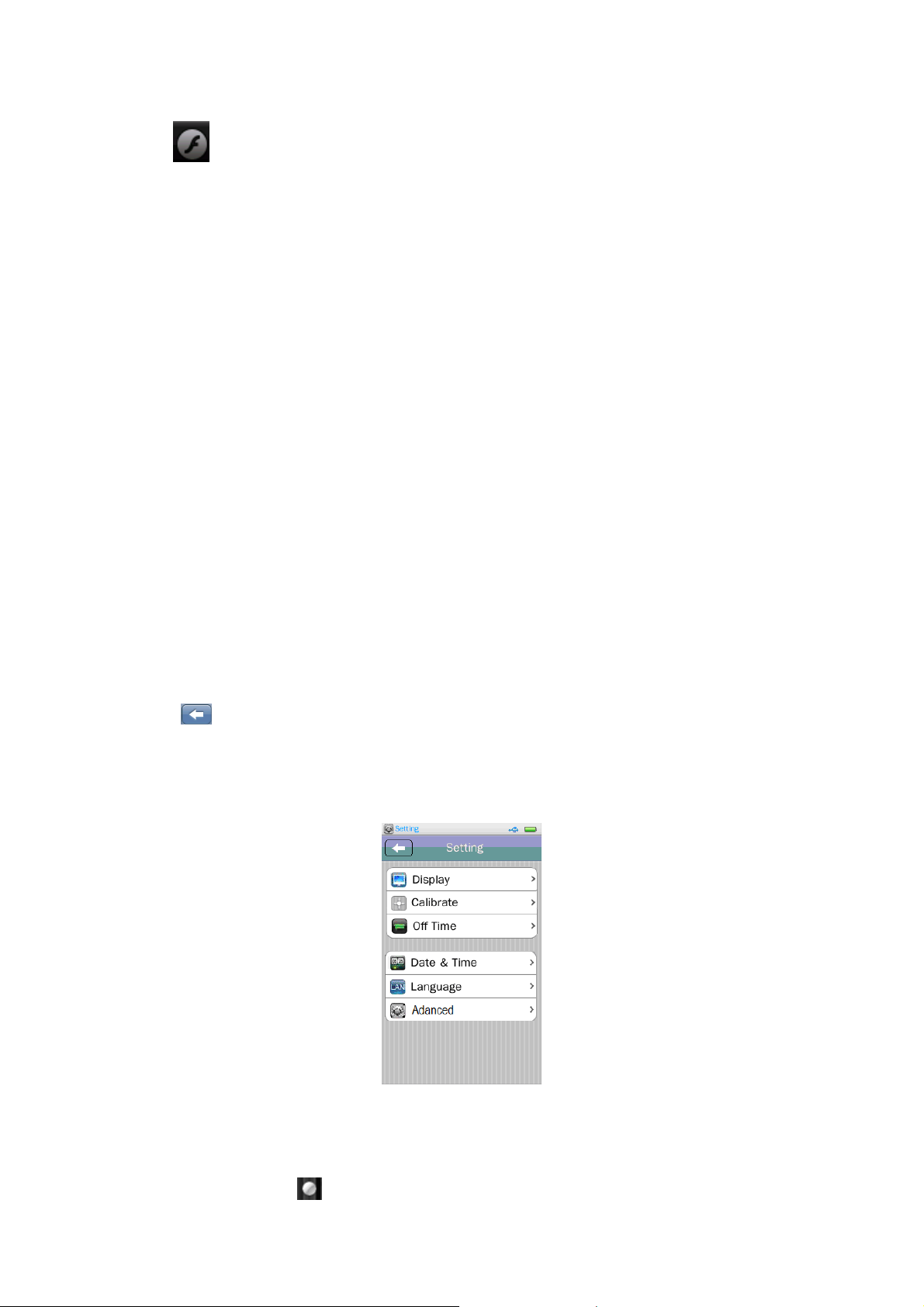
wilt spelen.
Tik op het pictogram om de Animatie lijst te openen. Selecteer een FLASH animatie in de
lijst.
2. Spelen van games
• Zie de hulp / instructies / regels en bedieningstoetsen die meestal aan het begin van de game
worden getoond. Tik op woorden of pictogrammen die worden getoond.
Opmerking: Gebruik van toetsen wordt niet ondersteund. Flash games kunnen niet worden gelezen
of opgeslagen. Als u Flash games ondersteunde applicaties hebt, kunt u ze uploaden naar de speler.
S. Gebruik van thema's
Met deze speler kunt u de pictogrammen en achtergrondkleuren veranderen. Veranderen van
desktop pictogrammen en achtergrondkleur:
Tik in het desktop-menu op het “Thema” pictogram. De pictogrammen en/of achtergrondkleur
veranderen gelijktijdig. Tik op het “Thema” pictogram om verschillende conbinaties in te
stellen.
T. Instelling (Systeem)
Het is mogelijk dat u bepaalde systeeminstellingen wilt veranderen:
• Tik op het “Setting” pictogram om het Instelmenu te openen.
• Tik op om terug te gaan naar de vorige directory, of om terug te gaan naar het
desktop-menu vanuit de rootdirectory. Of druk op de “MENU” toets
Instelmenu
1. Display instellen
• Tik op “Display” in het Instelmenu om het display-menu te openen:
• Backlight: Selecteer dit item om de tijd van het uitschakelen van de schermverlichting in te
stellen. Het pictogram
op de voortgangsbalk naar links / rechts schuiven om de tijd in te

stellen van “ 0 – 60 seconden”.
• Helderheid: Selecteer dit item om de helderheid van de schermverlichting in te stellen. Het
pictogram op de voortgangsbalk naar links / rechts schuiven om de helderheid in te stellen
van “ 1 – 5”.
• Tik op om terug te gaan naar het vorige menu.
2. Kalibratie
In sommige gevallen, bijvoorbeeld bij electrostatische ontlading spanning, kan het nodig zijn
het aanraakscherm te kalibreren om de aanraakfunctie te corrigeren.
• Tik op “Calibrate” in het Instelmenu. Een kalibratiecursor “ ” verschijnt in de linker
bovenhoek van het scherm. Het midden van de cursor aanraken om te kalibreren. De cursor
aanraken als deze op verschillende plaatsen op het scherm verschijnt totdat de kalibratie is
voltooid.
3. Uitschakeltijd
• Tik op “Off Time” in het Instelmenu om het Menu voor de Uitschakeltijd te openen:
• Wachtstandtijd: Selecteer deze optie om de uitschakeltijd in te stellen. De speler schakelt
automatisch uit als het apparaat niet wordt gebruikt. Schuif het pictogram naar links /
recht om de gewenste tijd in te stellen van “ 0 – 60 minuten”.
• Slaaptijd: Selecteer dit item om de tijd uit te schakelen na verloop van een bepaalde tijd. Het
pictogram op de voortgangsbalk naar links / rechts schuiven om de tijd in te stellen van
“ 0 – 120 minuten”.
• Tik op om terug te gaan naar het vorige menu.
4. Datum & Tijd
• Tik op “ Date & Time” in het Instelmenu om het menu Datum & Tijd te openen:
• Datum instellen: Selecteer deze optie om het jaar, de maand en de dag in te stellen. Drie
wielen verschijnen. Het juiste jaar instellen door het wiel naar boven / beneden te schuiven.
Gebruik dezelfde methode om de maand en dag op het huidige datum in te stellen.
• Tik op om terug te gaan naar het vorige menu.
• Tijd instellen: Selecteer deze optie om het uur, de minuut en AM/PM in te stellen. Drie wielen
verschijnen. Het juiste uur instellen door het wiel naar boven / beneden te schuiven. Gebruik
dezelfde methode om de minuut en AM/PM op de huidige tijd in te stellen.
• Tik op om terug te gaan naar het vorige menu.
5. Taal
Deze speler kan ingesteld worden met verschillende talen. De taal instellen:
• Tik op “Language” in het Instelmenu en selecteer de gewenste OSD (scherm) taal.
• Tik op om terug te gaan naar het vorige menu.
6. Geavanceerd

• Tik op “Advanced” om het Geavanceerde menu te openen:
• Speler-gegevens: Selecteer dit item om de gegevens van de speler op te roepen: Eigenaar,
Firmware-versie, Totale ruimte, Beschikbare ruimte, Totale ruimte geheugenkaart, Beschikbare
ruimte geheugenkaart, Alle muziek, Alle foto's, Alle video's, Alle EBooks, Flash Game.
7. Gebruikersnaam instellen
• Gebruikersnaam instellen: Selecteer dit item om de gebruikersnaam in te voeren met het
Toetsenpaneel . De ingevoerde woorden wissen door op te klikken. De invoer
bevestigen door op te klikken.
• Tik op om terug te gaan naar de vorige directory, of om terug te gaan naar het
desktop-menu vanuit de rootdirectory. Of druk op de “MENU” toets
8. Systeem controleren
• Systeem controleren: Selecteer dit item om de prestaties van de speler te optimaliseren, als het
apparaat langere tijd is gebruikt. Een melding “Dit kan enkele minuten duren” verschijnt. Tik
op “Ja”. Het systeem voert de controle uit door middel van een “Zelftest…”. Vervolgens wordt
de speler uitgeschakeld om te resetten. Zet de speler op Aan om het systeem weer op te starten.
9. Resetten
• Resetten: Selecteer dit item om het apparaat terug te zetten in de fabrieksinstellingen. Alle
applicaties worden hersteld. De melding “Bevestig terugzetten fabrieksinstellingen"
verschijnt. Tik op “OK” om te bevestigen als Ja is geselecteerd. Of tik op “Annuleren” om af
te sluiten.
10. Interne geheugen formatteren
• Selecteer dit item om het Interne geheugen te formatteren. Kopieer de data in het apparaat om
verlies van bestanden te voorkomen. Alle gegevens worden gewist. De melding “Bevestig
formattering interne geheugen?” verschijnt. Tik op “OK” om te bevestigen. Of tik op
“Annuleren” om af te sluiten.
11. Kaart formatteren
• Selecteer dit item om de Geheugenkaart te formatteren. Kopieer de data op de kaart om verlies
van bestanden te voorkomen. Alle gegevens worden gewist. De melding “Bevestig
formattering kaart?” verschijnt. Tik op “OK” om te bevestigen. Of tik op “Annuleren” om
af te sluiten.
U. Gebruik van Micro SD kaartslot (T-Flash kaart)
Met deze speler kunt u ondersteunde mediabestanden van een microSD geheugenkaart
(T-Flash) afspelen.
1. Micro SD kaart plaatsen / verwijderen

• De microSD geheugenkaart veilig plaatsen / verwijderen in/van het slot. De speler eerst
uitschakelen.
• De melding “Kaart geplaatst” verschijnt voor 3 seconden als de speler wordt ingeschakeld of
wanneer de speler in gebruik is.
• De melding “Kaart verwijderd” verschijnt voor 3 seconden wanneer de kaart wordt
verwijderd als de speler is ingeschakeld.
V. Problemen oplossen
De speler gaat niet AAN Controleer of de batterij voldoende is opgeladen.
Controleer of de stroomschakelaar in de stand AAN staat.
Er is geen geluid in de
koptelefoon te horen.
Knoppen of aanraakfuncties
werken niet.
LCD karakters zijn verbasterd Controleer of u de juiste taal heeft geselecteerd.
Het downloaden van bestanden is
mislukt.
Controleer of het volume niet op “0” staat en of de
koptelefoonplug wel goed is aangesloten.
Controleer of de plug van de koptelefoon niet vies is.
Beschadigde MP3 bestanden kunnen een statisch geluid
maken en het geluid verbreken. Zorg ervoor dat de
muziekbestanden niet beschadigd zijn.
Controleer of de vergrendelfunctie van de knoppen niet is
ingeschakeld.
Controleer of de USB kabel niet beschadigd is en goed is
aangesloten.
Controleer of de driver correct is geïnstalleerd.
Controleer of het geheugen van de speler vol is.

W. Specificaties
Display 3 inches TFT, Resolutie 400x240(RGB)
Maten 103.5mm (L) x 53.5mm (W) x 9.5mm (D)
Gewicht 78g
PC aansluiting USB 2,0 (Hoge snelheid)
Koptelefoon impedantie 32 Ohm
Interne geheugen Afhankelijk van de modelspecificaties, zie verpakking
Externe geheugen Micro SD geheugenkaart; T-Flash (tot 16 GB)
Lithium: 3,7V, 480mAh Oplaadbare batterij
Muziekweergavetijd: > 7 - 8 uur
Videoweergavetijd: > 2,5 hours
Formaat spraakopname MP3, WAV
MP3, WMA 32kbps - 320kbps
WAV
Muziekformaat
APE, FLAC, OGG
Videoformaat AVI(Xvid), WMV, FLV,
3GP, RM/RMVB,
Fotoformaat JPEG, BMP, GIF, TIF, PNG
eBook-formaat TXT
Game SWF
Audio
Vermogen oortelefoon 275mV +/- 10% x 2 kanalen (bij 32Ohm)
Frequentie response 20Hz – 20,000Hz
SNR > 70dB
(economische stand, 2/3 vermogen oortelefoon)
VGA resolutie: 720 x576, 30fps (max.)
Werkingstemperatuur 0℃ - 40℃
OSD talen Meertalig
Besturingsystemen Windows 2000 / XP / Vista / Windows 7, Mac OS 9,2 of hoger
X. AANSPRAKELIJKHEID
Er worden regelmatig updates van de harde programmatuur en/of hardware componenten
uitgevoerd. Hierdoor kunnen bepaalde instructies, specificaties en afbeeldingen in deze
gebruiksaanwijzing licht afwijken van uw specifieke situatie. Alles wat hier beschreven staat dient
alleen als voorbeeld en kan afwijken van uw specifieke situatie . U kunt geen rechten ontlenen aan
de beschrijvingen in deze handleiding.

Y. SERVICE EN SUPPORT
Voor informatie: www.lenco.com
Voor ondersteuning: http://lencosupport.zendesk.com
Lenco helpdesk:
Duitsland 0900-1520530 (Lokale kosten)
Nederland 0900-23553626 (Lokale kosten + 1ct p/min)
België 02-6200115 (Lokale kosten)
Frankrijk 03-81484280 (Lokale kosten)
De helpdesk is bereikbaar van maandag tot en met vrijdag van 09:00 tot 18:00 uur. Wanneer u
Lenco contacteert, zal u altijd gevraagd worden naar het modelnummer en het serienummer van uw
product. Het serienummer bevindt zich aan de achterkant van het apparaat. Gelieve dit nummer hier
op te schrijven:
Model: XEMIO-955, XEMIO-965 of XEMIO-966
Serienummer: _________________________________
Lenco biedt service en garantie aan overeenkomstig met de Europese wetgeving. Dit houdt in dat in
het geval van reparaties (zowel tijdens en na de garantieperiode), u uw lokale handelaar moet
contacteren.
Belangrijke opmerking: Het is niet mogelijk om producten die gerepareerd moeten worden direct
naar Lenco te sturen.
Belangrijke opmerking:
De garantie verloopt als een onofficieel servicecenter het apparaat op wat voor manier dan ook heeft
geopend, of er toegang toe heeft gekregen.
Het apparaat is niet geschikt voor professioneel gebruik. In het geval van professioneel gebruik
worden alle garantieverplichtingen van de fabrikant nietig verklaard.
Z. HERGEBRUIK
Dit symbool geeft aan dat het betreffende elektrische product of de batterij niet moet
worden verwijderd als algemeen huishoudelijk afval in Europa. Zorg voor een juiste
afvalverwerking door het product en de batterij in overeenstemming met alle van
toepassing zijnde lokale wetten voor het verwijderen van elektrische apparatuur of

batterijen te verwijderen. Als u dit doet, helpt u de natuurlijke hulpbronnen te behouden en de
standaard van milieubescherming te verbeteren bij de behandeling en verwijdering van elektrisch
afval (Afgedankte Elektrische en Elektronische Apparatuur).
AA. CE
Producten met een CE keurmerk houden zich aan de EMC richtlijn (2004/108/EC)
en de Richtlijn voor Lage Voltage (2006/95/EC) uitgegeven door de Europese
Commissie.
De verklaring van conformiteit kan worden geraadpleegd op
XEMIO-966 http://www.lenco.eu/supportfiles/CE/kh395hr;gnas.pdf
XEMIO-955 http://www.lenco.eu/supportfiles/CE/djwk73gfjs6194nn.pdf
XEMIO-965 http://www.lenco.eu/supportfiles/CE/bcjsgdyeywgwbmfke.pdf
